Смарт-телевизоры Samsung в последние несколько лет становятся все более популярными. Помимо отличного качества изображения, эти телевизоры предлагают множество интересных функций. Если вы хотите защитить свой Smart TV от вредоносного ПО или получить доступ к контенту, недоступному в вашем регионе, есть простое решение: установка службы VPN.
Если вы хотите узнать, как использовать VPN с Samsung Smart TV, вы попали в нужное место. В этой статье объясняется, чем полезны VPN, и предлагается подробное пошаговое руководство по различным способам их использования с телевизором.
Как использовать VPN на Samsung Smart TV
Прежде чем мы углубимся в шаги по настройке VPN на вашем Samsung Smart TV, важно подчеркнуть, что они различаются в зависимости от вашей операционной системы.
До 2015 года телевизоры Samsung Smart TV работали под управлением Android в качестве операционной системы. Если у вас есть одна из этих старых моделей, вы будете использовать Play Store для настройки VPN. Если вы приобрели Samsung Smart TV после 2015 года, скорее всего, на вашем устройстве установлена операционная система Tizen, разработанная Samsung. В этом случае у вас есть несколько вариантов.
How to setup VPN for your Samsung Smart TV | CyberGhost
Чтобы дать более конкретные шаги, мы будем использоватьExpressVPNв наших примерах, потому что это одна из самых популярных и надежных VPN на рынке.
Как использовать VPN с Samsung Smart TV под управлением Android
Если у вас более старая модель Samsung Smart TV, шаги по установке VPN довольно просты. Вот что вам нужно сделать:
- Подписаться наExpressVPN
- ЗапуститьМагазин игрна смарт-телевизоре Samsung.
- Найдите ExpressVPN и установите его. Введите свои учетные данные или подпишитесь, если вы еще не использовали ExpressVPN.
- Выберите место, которое вы хотите использовать.
Используйте службу DNS
Служба VPN защищает вашу конфиденциальность, защищает вашу сеть и позволяет вам транслировать контент, недоступный в вашем регионе. Если вы хотите только улучшить качество потоковой передачи, вам не нужен VPN; вместо этого вы можете использовать службу DNS. У ExpressVPN есть служба DNS под названием Media Streamer, и мы покажем вам, как ее настроить. Мы разделили шаги на две части: , предложенное ExpressVPN, или выберите то, которое вы предпочитаете.
Теперь, когда вы настроили ExpressVPN на своем компьютере с Windows, давайте подключим к нему Samsung Smart TV:
- Откройте меню «Пуск», введите «мобильная точка доступа». в строку поиска и откройте его.
- Проверьте, выбрана ли ваша сеть Wi-Fi в разделе «Разрешить доступ к моему интернет-соединению через».
- Переключите переключатель ниже «Поделиться моим интернет-соединением с другими устройствами».
- Подключите смарт-телевизор Samsung к сети.
Настроить VPN на роутере
Другой способ использовать VPN с Samsung Smart TV — установить приложение VPN на маршрутизаторе. Таким образом, вы будете пользоваться преимуществами VPN на каждом устройстве, подключенном к маршрутизатору. У нас есть более подробное руководство по установке VPN на маршрутизаторе. Следуйте вместе с более упрощенными инструкциями ниже.
Ultimate Guide: How to Install VPN on Samsung Smart TV [3 Easy Methods]
Вот что вам нужно сделать:
- Откройте браузер и посетитеExpressVPNВеб-сайт.

- Выберитеплан подпискии завершите процесс регистрации.

- Скачайте прошивку для вашегомодель маршрутизатора.

- Войдите в свой маршрутизатор, введя свой IP-адрес в браузере. (Найдите IP-адрес в настройках сети и Интернета)
- Следуйте инструкциям, предоставленнымExpressVPNдля настройки маршрутизатора, поскольку настройки различаются в зависимости от модели.
- Убедитесь, что ваш Smart TV подключен к маршрутизатору, и наслаждайтесь преимуществами VPN.
Используйте службу DNS
DNS-сервер улучшает качество потоковой передачи. Например, если вы живете в регионе, который не поддерживает определенный контент на Netflix, вы можете использовать службу DNS для доступа к нему. Эта услуга также полезна для устройств, которые не поддерживают VPN. Хотя служба DNS может быть полезна, важно помнить, что она не защищает вашу сеть; его основная цель — улучшить качество потоковой передачи.
ExpressVPN предлагает услугу DNS под названиемМедиа-стример. Выполните следующие действия, чтобы настроить его и использовать на Samsung Smart TV:
- Откройте браузер и перейдите наExpressVPNВеб-сайт.

- Выберитеплан подпискиВы предпочитаете.

- Перейдите в настройки DNS ExpressVPN.страница. Войдите, используя свои учетные данные, если будет предложено. Вы получите код на почту, введите его на сайте для доступа к странице настроек.

- После того, как вы достигли настроек, нажмите «Зарегистрировать мой IP-адрес».

- Включите «Автоматически регистрировать мой IP-адрес».

- Выберите? Настройка? в правом верхнем углу и нажмите «Media Streamer». Вы увидите IP-адреса справа на странице. Держите эту вкладку открытой.

Теперь давайте перейдем к настройке Media Streamer на вашем Smart TV:
- Нажмите меню, а затем общую кнопку на пульте дистанционного управления.
- Выберите сеть.?

- Нажмите «Статус сети».

- После того, как телевизор обнаружит ваше подключение, выберите «Настройки IP».

- Выберите? Настройка DNS? и выберите «Ввести вручную».

- Введите один из IP-адресов на вкладке браузера, которую вы оставили открытой.

- Подождите несколько секунд, пока соединение не будет установлено. Как только все будет настроено, вы увидите уведомление о том, что «Вы подключены к Интернету».

Использование VPN — всегда хорошая идея
Если вы хотите улучшить качество потоковой передачи, защитить свою сеть или защитить свою конфиденциальность, вы не ошибетесь, выбрав VPN. Существует множество способов использования службы VPN на Samsung Smart TV, в зависимости от операционной системы и желаемого уровня защиты. Вы можете защитить только телевизор или всю сеть.
Как использовать VPN на Samsung Smart TV [Простая настройка и установка]

Если у вас есть телевизор Samsung Smart TV, и вы его используете, возможно, стоит установить VPN на нем, особенно если устройство постоянно в сети. Распространено заблуждение, что VPN предназначены исключительно для пользователей ПК.
Фактически, большинство пользователей VPN устанавливают их на свои портативные устройства, а не на ПК. Давайте Посмотрим правде в глаза: большая часть трафика, который мы генерируем, находится в нерабочее время и происходит более или менее на наших телефоны.
Но это не значит, что мы должны упускать из виду важность защиты других интернет-устройств, таких как Samsung Smart TV. Тем более, если мы взаимодействуем с ними чаще, чем несколько раз в неделю.
5 лучших VPN, которые мы рекомендуем
 |
Скидка 59% доступна для двухлетних планов |  Проверить предложение! Проверить предложение! |
 |
79% предлогать + 2 бесплатных месяца |
 Проверить предложение! Проверить предложение! |
 |
85% скидка! Всего 1.99 $ в месяц при плане 15 месяцев |
 Проверить предложение! Проверить предложение! |
 |
Скидка 83% (2.21 $ / месяц) + 3 бесплатных месяца |
 Проверить предложение! Проверить предложение! |
 |
76% (2.83$) на 2-х летний план |
 Проверить предложение! Проверить предложение! |
Вот как добавить VPN к Samsung Smart TV
Как вы, вероятно, знаете, в телевизорах Samsung Smart TV нет Android, и вместо этого они работают на ОС Tizen. Хотя это может показаться неважным, на самом деле это так, потому что это также означает, что вы не можете устанавливать собственные приложения VPN на свой Samsung Smart TV.
В случае с Android TV вы просто запустите Play Store, введите название нужного VPN-сервиса, и они будут в вашей системе. Samsung Smart TV заставляет нас прыгать через обручи и находить обходные пути, а это не совсем легкие задачи.
1. Установите VPN на свой роутер
Самый распространенный обходной путь — установить VPN на маршрутизаторе и подключить телевизор к маршрутизатору с поддержкой VPN.
Это работает не только с телевизорами Samsung Smart TV, но и с любым другим устройством IoT, которое у вас может быть (блоки переменного тока, холодильник, интеллектуальное освещение).
Обычно мы рассказываем вам все о процессе настройки, но все не так просто. На этот раз настройка VPN на вашем маршрутизаторе сильно зависит от марки и модели вашего маршрутизатора, поскольку каждая модель имеет свой интерфейс и особенности.
Хотите установить VPN на свой маршрутизатор Netgear? Ознакомьтесь с нашим руководством и узнайте, как это сделать.
Во-вторых, у каждой VPN свой режим настройки. Следовательно, процесс установки зависит как от модели вашего маршрутизатора, так и от VPN, которую вы хотите на нем развернуть.
2. Поделитесь своим VPN-соединением Windows 10 с Samsung Smart TV
- Приобретите премиум-подписку на VPN (мы рекомендуем использовать Частный доступ в Интернет )

- Загрузите установщик VPN
- Настройте VPN на вашем компьютере
- Запустите его и войдите в свою учетную запись VPN.
- Выберите VPN-сервер
- Подключите Samsung Smart TV и ПК с помощью кабеля Ethernet.
- На ПК с Windows 10 щелкните правой кнопкой мыши меню Пуск.
- Выбирать Сетевые соединения из списка
- Щелкните значок Изменить параметры адаптера кнопка

- Щелкните правой кнопкой мыши значок подключения PIA.
- Выбирать Характеристики из контекстного меню
- Перейдите к Совместное использование вкладка
- Обязательно включите Разрешить другим пользователям сети […] подключение к Интернету
- Открой Подключение к домашней сети меню
- Выбирать Ethernet в комбинированном меню
- Щелкните значок ОК кнопка
Если ваш Samsung Smart TV настроен на доступ в Интернет через Ethernet (проводной), он должен быть уже в сети и защищен вашей VPN.
Обратите внимание, что для того, чтобы этот метод работал, вам понадобится либо 2-портовый адаптер Ethernet, разветвитель портов Ethernet, либо коммутатор между вашим ПК и Samsung Smart TV.
Обратите внимание, что любые изменения, которые вы внесете в свое VPN-соединение на ПК с Windows 10, будут автоматически приняты вашим Samsung Smart TV.
Например, при переключении на другой сервер соединение вашего телевизора будет маршрутизироваться через тот же сервер, что и ваш компьютер.
3. Измените настройки DNS на Samsung Smart TV
- На телевизоре Samsung Smart TV нажмите кнопку Меню кнопка
- Перейдите к Настройки меню и выберите Сеть
- Выбирать Состояние сети в Сеть подменю
- Выбрать Настройки IP кнопка в новом меню
- Перейти к Настройка DNS затем выберите Введите вручную
- Приобрести премиальная подписка CyberGhost VPN
- Войдите в свою учетную запись CyberGhost VPN на официальном сайте.
- Найдите Умный DNS раздел и внесите свой IP-адрес в белый список
- Запишите CyberGhost VPN первичный DNS-сервер
- Введите DNS сервер в Samsung Smart TV Настройка DNS
- Нажмите ОК
Все должно быть настроено, и ваш Samsung Smart TV должен использовать службу Smart DNS CyberGhost VPN. Обратите внимание, что Smart DNS можно использовать только для обхода геоблокировки.
Следовательно, на вашем Samsung Smart TV не будет доступна ни одна из функций защиты, специфичных для VPN. IP-адрес вашего устройства не будет скрыт, а трафик, который вы генерируете с помощью Samsung Smart TV, не будет зашифрован, что сделает его видимым для вашего интернет-провайдера.
Каковы лучшие VPN для Samsung Smart TV?
1. Частный доступ в Интернет
PIA отличный VPN-сервис, предоставленный вам Kape Technologies . Он предоставляет вам первоклассные функции безопасности / конфиденциальности, а также возможности обхода географических ограничений.

Частный доступ в Интернет
Ищете хороший VPN для своего Samsung Smart TV? Частный доступ в Интернет может быть тем, что вам нужно.
$ 2,69 / мес.
Купить сейчас
Private Internet Access имеет 256-битное шифрование военного уровня, но также оптимизирован для потоковой передачи видео и торрентов (P2P). В настоящее время это один из немногих VPN-сервисов, который предлагает круглосуточную поддержку в чате без выходных.
Основные особенности PIA:
- Поддерживает WireGuard, OpenVPN, L2TP / IPsec и PPTP
- Позволяет подключать до 10 устройств
- PIA MACE блокирует рекламу, вредоносное ПО и трекеры
- Политика отсутствия регистрации
- Включает прокси SOCKS5
- Более 11000 серверов
2. CyberGhost VPN
CyberGhost VPN — еще один отличный VPN-сервис от Kape Technologies. Он может защитить ваше соединение с помощью средств шифрования вашего трафика и позволить вам разблокировать различный контент с географическим ограничением.
Этот VPN имеет надежное 256-битное шифрование военного уровня, поэтому вы можете быть уверены, что ваша онлайн-активность всегда будет защищена от посторонних глаз.

CyberGhost VPN
Вашему Samsung Smart TV нужен надежный VPN? Вам следует попробовать CyberGhost VPN.
$ 2,75 / мес.
Купить сейчас
CyberGhost VPN также предлагает службу Smart DNS, поэтому вы можете обойти геоблокировку, не обязательно подключаясь к VPN.
Если вы не заботитесь о безопасности и хотите получить быструю потоковую передачу, вы можете легко использовать Smart DNS CyberGhost VPN на своем телевизоре Samsung Smart TV.
Основные возможности CyberGhost VPN:
- Политика нулевого ведения журнала
- Более 7000 серверов, к которым вы можете подключиться
- Сервис Smart DNS
- Оптимизирован для различных потоковых сервисов (Netflix, Hulu, Prime Video и др.)
- Включает серверы, оптимизированные для торрентов (P2P)
- Поддерживает протоколы WireGuard, OpenVPN, IKEv2
3. ZenMate VPN
Наш третий претендент — Kape Technologies ». ZenMate VPN , универсальный VPN-сервис, который объединяет в себе множество функций безопасности, конфиденциальности и гибкости для вашего удобства.
Эта услуга обеспечит вам надежную защиту от различных агентов угроз сетевой безопасности и конфиденциальности, включая хакеров, вашего интернет-провайдера или даже правительство.

ZenMate VPN
Хотите знать, какой VPN лучше всего работает на вашем Samsung Smart TV? ZenMate VPN может быть именно тем, что вам нужно.
$ 1,64 / мес.
Купить сейчас
Помимо набора функций онлайн-защиты, ZenMate также включает в себя возможности обхода геоблокировок. Таким образом, соединение этой VPN с вашим Samsung Smart TV может быстро разблокировать вашу любимую потоковую платформу.
Основные возможности ZenMate VPN:
- 3500 серверов в более чем 74 странах
- Строгая политика отсутствия регистрации
- Разблокирует различные потоковые сервисы (Netflix, Amazon Prime Video, Hulu)
- Бесплатная 7-дневная пробная версия
- Неограниченное количество устройств в одной учетной записи
- Поддерживает протоколы OpenVPN, IKEv2, IPsec, L2TP, SSTP, PPTP.
4. NordVPN
NordVPN это отличный выбор, когда речь идет о безопасности, скорости и гибкости. Он был создан еще в 2012 году и в настоящее время представлен вам Tefincom https://koroglutech.com/ru/articles/29557″ target=»_blank»]koroglutech.com[/mask_link]
Install a VPN: on router, Firestick, Samsung Smart TV
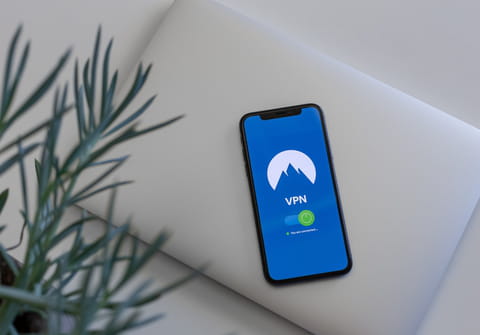
Installing a Virtual private network (VPN) can improve your security and privacy as you browse the web. This article wil show you how to install a VPN.
- Install VPN on router
- Windows 10 VPN
- VPN for PC
- VPN on Firesick
- VPN on phone
- VPN for Chrome
What is a VPN?
A virtual private network (VPN) allows you to securely connect to the Internet. A VPN simulates an internet connection from a different location and is used to provide privacy, security, and get around geographic restrictions. Check out our comprehensive guide to understand everything about VPNs here.
How to install VPN on router?
If your router supports VPN and doesn’t have VPN as a built-in functionality, then you can install one — most routers support NordVPN. The first thing you have to do is to log in to your router, usually with your IP address, so you can get to its settings. The next step from there will depend on your router’s manufacturer but you will most likely have to redirect the traffic to a VPN service. Finally, you will have to test it.
How to install VPN on Windows 10?
Once you find and subscribe to the VNP service of your choice, click on the Windows icon, select Settings, then Network and Internet, and finally, VPN. From there, select Add VPN connection, click Add a VPN provider, and select Windows (built-in). Now, in the Connection name field, type the name of your VPN service. In the Server name or address field, type the server’s address. Next, click VPN type and choose a connection protocol.
Click Type of sign-in info and make your choice according to your provider. You can choose to fill in a username and a password. Select Save. Finally, select the VPN service you set and click Connect.
How to install VPN for PC?
If you want to install a VPN on your computer that doesn’t run under Windows 10, the first thing you’ll have to do is choose the service of your preference, go to their website where you’ll probably be asked to create an account with a username and password (even if it’s a free service). Then download the software, which may be in the form of a program or an extension to fit your browser.
Log in with your username and password if you are asked to do so and then choose the country or city from which you want the server to connect and that’s it! From then on, Netflix will consider that you are connected from your new fictitious location and you will have access to a whole new catalog of content.
You should note that if you install an extension on Google Chrome, for example, the VPN will only work if you open Netflix with Chrome. However, if you install VPN software on your computer, it will be applied to all your browsers.
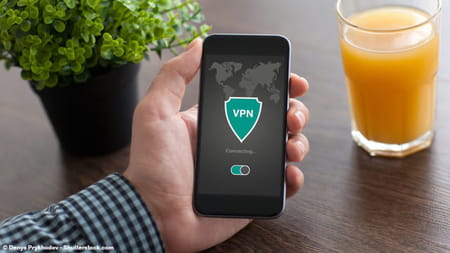
How to install VPN on Smart TV (or game console)?
If you access the Netflix platform through your Smart TV or gaming console, such as the Xbox or PS5, you also have the possibility of installing a VPN to expand the catalog albeit a little more complicated. Many of these devices do not support the internal installation of external software needed to activate a VPN, so you should firstly verify this compatibility and then access the App Store to search for available VPN applications.
There are intelligent televisions such as Android TV that allow this function and one of the VPN apps available for this specific example is the NordVPN, but there are some others.
If your device doesn’t allow you to install a VPN program or app, you can share the wifi connection from another device that already has a VPN installed. This way when you connect to Netflix from your Smart TV or video console it will detect your location as the one selected in the VPN on your phone or computer.
How to install VPN on phone?
To have a VPN on your cell phone, you’ll need to start by downloading an application that offers this service. We’ve recommended a few of them in the article above. Once installed, open the app and select the geographic area from where you want to be connected. From then on, when you open the Netflix app it will think you’re connecting from the selected country and you’ll be able to access this larger catalog of content.
How to install VPN for Chrome?
You should know that you can also install a VPN as an extension for Google Chrome. To do so, go to the Google Chrome Store and find the VPN service of your choice. You will most probably have to pay for it. Next, select Add to Chrome and then, Add extension to install it. After that, click on the VPN icon from your toolbar and select Protect me whenever you want to use it.
As mentioned above, this will protect you when using Chrome only and not your whole PC.
Источник: ccm.net